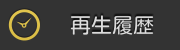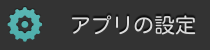DiXiM for Android の使い方
DiXiM for Android の使い方
→ 詳細な使い方
DiXiM for Androidのそれぞれの画面について、詳しく説明します 。始めに、各画面で共通のボタンやメニューなどを説明します。
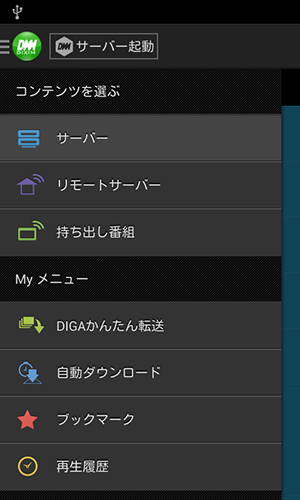
DiXiM Server の起動/停止ボタン
お手持ちのAndroid端末のマルチメディアコンテンツをホームネットワーク内に公開するDiXiM Serverを起動、または停止します。DiXiM Serverを起動することで、お手持ちのAndroid端末に保存してある動画、音楽、写真を他のDLNA対応プレーヤーなどで再生できます。
サーバー

ホームネットワーク内にあるDLNA対応サーバー機器の一覧を表示します。
詳しくは以下をご覧ください。
詳しくは以下をご覧ください。
リモートサーバー
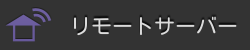
登録されているリモートサーバーの一覧を表示します。
詳しくは以下をご覧ください。
詳しくは以下をご覧ください。
DIGAかんたん転送

ホームネットワーク内のDIGAから録画番組を「かんたん転送」します。詳しくは「DIGAとの連携機能」の「DIGAから録画番組をかんたん転送」をご覧ください。
※DIGAとの連携機能に対応した機種のみ表示されるメニューです
自動ダウンロード
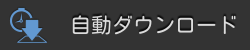
レコーダーやNASなどの機器から、新しく録画(追加)された番組などのコンテンツを自動でムーブする機能です。
詳しくは以下をご覧ください。
詳しくは以下をご覧ください。
ブックマーク
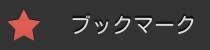
DiXiM for Androidでは、特定のDLNA対応サーバー機器のコンテンツ一覧をブックマークとして登録できます。
詳しくは以下をご覧ください。
詳しくは以下をご覧ください。
Wi-Fi Directの設定

Wi-Fi Directで機器と直接接続する場合の設定画面を表示します。
詳しくは以下をご覧ください。
詳しくは以下をご覧ください。
ヘルプ
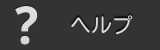
今ご覧いただいているDiXiM for Androidのヘルプ画面を表示します。
リモートアクセスサービスとは?

リモートアクセスサービスの概要や操作手順などを説明するヘルプ画面を表示します。
ネットワーク情報

Android端末のIPアドレスとMACアドレスを表示します。
製品情報

DiXiM for Androidの簡単な説明と、バージョン情報などを表示します。